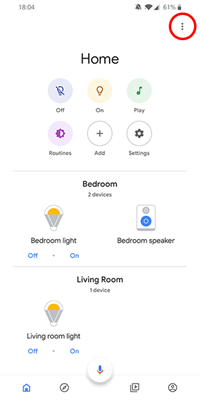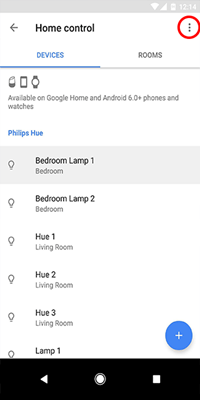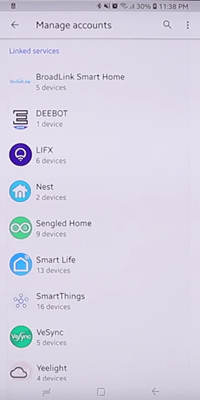Bất cứ khi nào công nghệ mới ra mắt, cần một thời gian để làm cho chúng hoạt động theo cách chúng ta muốn. Google cũng không ngoại lệ với quy tắc này.

Mặc dù Google Home là một khái niệm tuyệt vời cho phép bạn điều khiển các thiết bị xung quanh ngôi nhà của mình, nhưng hầu hết người dùng đã gặp phải một số trục trặc nhỏ. Một vấn đề như vậy khiến các thiết bị trùng lặp xuất hiện trong ứng dụng Google Home.
Hãy tưởng tượng nếu bạn đã có sáu thiết bị được kết nối với Google Home của mình và lần tiếp theo bạn kiểm tra ứng dụng thì có mười hai thiết bị trong số đó. Điều đó có thể khá khó chịu, phải không? Tất nhiên, ứng dụng sẽ gắn nhãn chính xác các bản sao để tránh bất kỳ sự nhầm lẫn nào, nhưng điều đó chắc chắn sẽ mang lại sự lộn xộn cho một giao diện sạch sẽ. Và nó cũng có thể khiến một số thiết bị hoạt động sai.
Xóa thiết bị không mong muốn
Theo nhu cầu của một ngôi nhà hiện đại, Google Home cho phép bạn kết nối nhiều thiết bị từ một số nhà sản xuất bên thứ ba. Và đó là lý do tại sao nó trở nên khó khăn khi bạn muốn xóa một số trong số chúng.
Tại thời điểm này, cách duy nhất để xóa thiết bị khỏi ứng dụng là hủy liên kết nhà sản xuất khỏi Google Home của bạn. Điều này rất tiếc sẽ xóa tất cả các thiết bị của thương hiệu, có nghĩa là bạn sẽ phải thiết lập lại chúng một lần nữa.
Trước khi tiếp tục, hãy đảm bảo rằng bạn đã cập nhật Google Home lên phiên bản mới nhất. Bạn có thể kiểm tra điều đó bằng cách truy cập trang của ứng dụng trên Google Play hoặc App Store của Apple.
Cách xóa thiết bị
Cho dù bạn có thiết bị Google Home hay thậm chí các thiết bị khác như Xbox, hệ thống bảo mật hoặc TV được kết nối với mạng của mình, bạn có thể xóa chúng bằng Ứng dụng Google Home trên điện thoại của mình.
Để bắt đầu, hãy mở Ứng dụng Google Home và nhấn vào thiết bị bạn muốn xóa. Những thứ này sẽ được liệt kê trên trang chủ. Nếu bạn không nhìn thấy chúng ngay lập tức, hãy nhấn vào biểu tượng Màn hình chính ở góc dưới bên trái của ứng dụng.
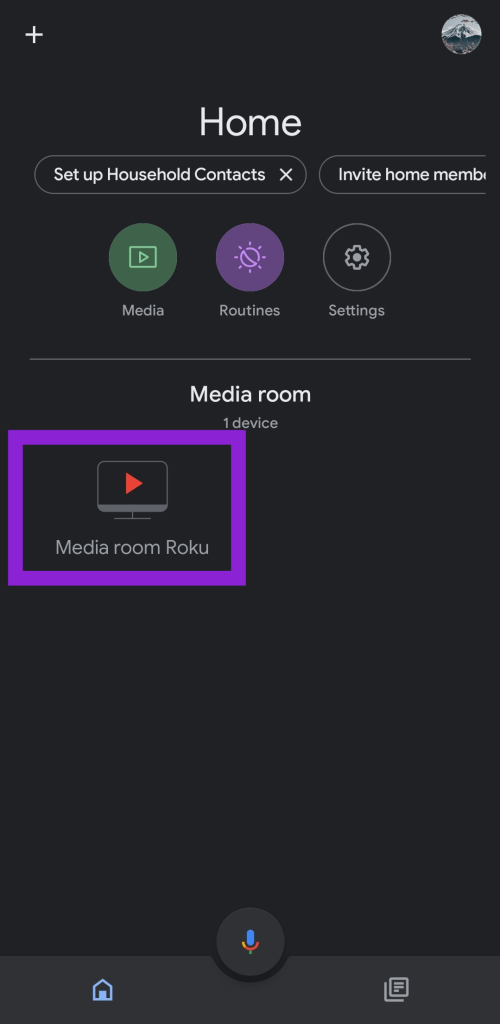
Tiếp theo, chạm vào bánh răng Cài đặt ở góc trên bên phải.
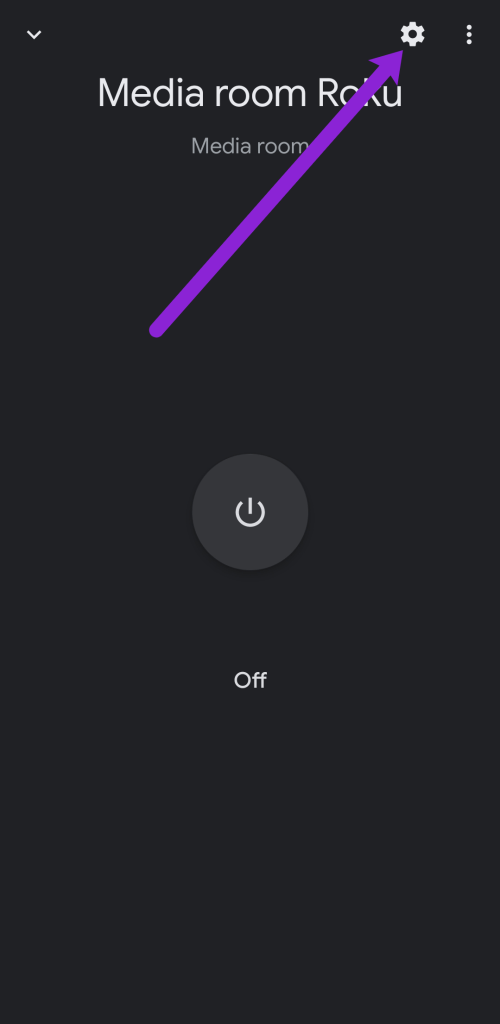
Bây giờ, cuộn xuống và nhấn vào ‘Hủy liên kết [Thiết bị].’
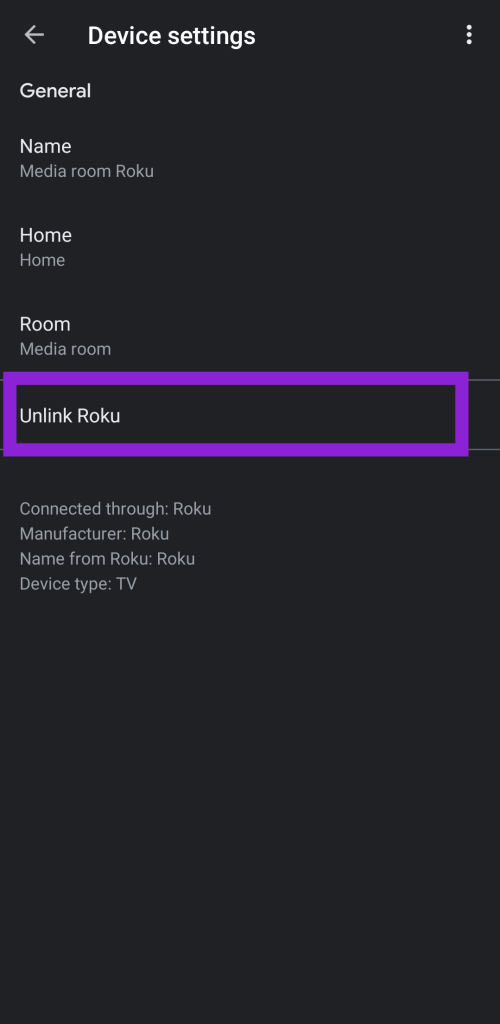
Làm theo lời nhắc để xóa thiết bị của bạn. Một trang sẽ xuất hiện và bạn cần nhấp vào tên thiết bị của mình một lần nữa để hủy liên kết trang đó. Sau khi hoàn tất, hãy quay lại màn hình chính của ứng dụng và xác minh rằng thiết bị đã biến mất.
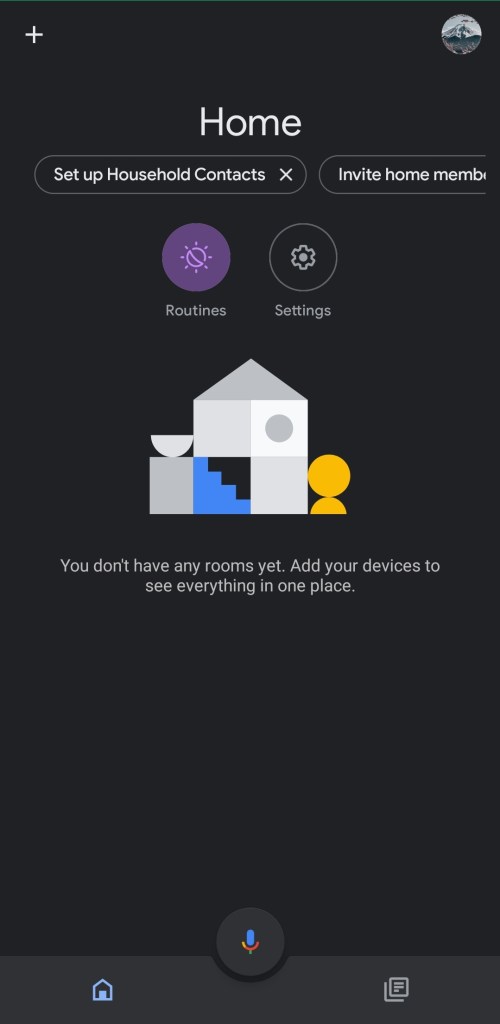
Hủy liên kết nhà sản xuất thiết bị
Bước đầu tiên để xóa các thiết bị không mong muốn khỏi Google Home là hủy liên kết nhà sản xuất của chúng khỏi ứng dụng của bạn.
- Mở ứng dụng Google Home và nhấn vào biểu tượng Menu ở góc trên bên phải (dấu ba chấm).
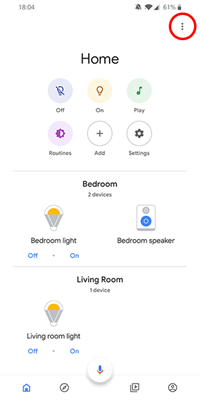
- Nhấn vào tùy chọn 'Điều khiển nhà'.

- Trong tab "Thiết bị", bạn sẽ thấy danh sách các thiết bị được kết nối của mình. Chạm vào biểu tượng Menu ở góc trên bên phải của màn hình (ba chấm).
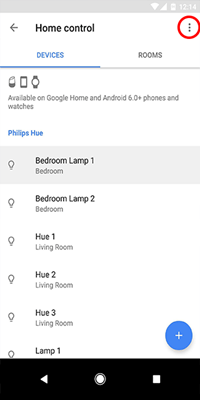
- Nhấn vào tùy chọn 'Quản lý tài khoản' để mở danh sách các dịch vụ được liên kết.
- Trong phần 'Dịch vụ được liên kết', hãy nhấn vào tên của nhà sản xuất cho thiết bị bạn muốn xóa.
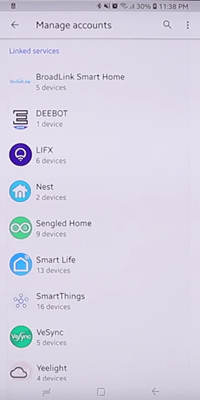
- Thao tác này sẽ mở màn hình cho nhà cung cấp dịch vụ này. Nhấn vào tùy chọn 'Hủy liên kết tài khoản'.
- Để xác nhận, hãy nhấn vào 'Hủy liên kết'.
Nếu bạn đã làm theo các bước ở trên, thì bây giờ bạn đã xóa thành công tất cả các mục nhập trong danh sách Thiết bị có liên quan đến nhà sản xuất này.
Kết nối lại các thiết bị
Để kết nối lại các thiết bị đã hủy liên kết, chỉ cần thực hiện quy trình tương tự như khi bạn thêm các thiết bị đó vào ứng dụng lần đầu tiên. Trước khi bắt đầu, hãy đảm bảo chúng đã sẵn sàng ghép nối bằng cách cắm các thiết bị vào ổ cắm điện và kết nối chúng với Wi-Fi của bạn.
Bắt đầu bằng cách mở ứng dụng Google Home và nhấn vào “Thêm” trên Màn hình chính. Từ đó, chỉ cần làm theo các bước như thể bạn thêm thiết bị lần đầu tiên. Sau khi bạn chọn thiết bị đầu tiên, ứng dụng sẽ yêu cầu đăng nhập vào tài khoản mà bạn có với nhà sản xuất thiết bị. Sau đó, thiết bị sẽ xuất hiện trong danh sách “Thiết bị” và bạn có thể tiếp tục thêm phần còn lại của các thiết bị đã xóa.
Bằng cách này, bạn đã quản lý để xóa mọi thiết bị không mong muốn khỏi ứng dụng Google Home, để lại cho bạn danh sách rõ ràng về những thiết bị bạn định sử dụng.
Giữ cho ngôi nhà của bạn luôn thông minh
Hy vọng rằng chúng tôi đã quản lý để giúp bạn xóa các thiết bị không mong muốn khỏi ứng dụng Google Home của mình. Điều này chắc chắn sẽ giữ cho trải nghiệm ở mức hài lòng và tất cả các thiết bị hoạt động. Và bạn thậm chí có thể cân nhắc đưa thêm một số trợ giúp kỹ thuật số vào nhà để tối ưu hóa hơn nữa cuộc sống hàng ngày của mình.
Bạn có mẹo hữu ích nào khi sử dụng Google Home không? Bất kỳ thiết bị thông minh nào để giới thiệu? Hãy chia sẻ trong các ý kiến để tất cả chúng ta có thể hưởng lợi từ cuộc thảo luận.